

|
办公软件是指可以进行文字处理、表格制作、幻灯片制作、图形图像处理、简单数据库的处理等方面工作的软件。目前办公软件朝着操作简单化,功能细化等方向发展。办公软件的应用范围很广,大到社会统计,小到会议记录,数字化的办公,离不开办公软件的鼎力协助。另外,政府用的电子政务,税务用的税务系统,企业用的协同办公软件,这些都属于办公软件。 Word2003入门教程118:如何添加项目符号动画演示:  一、使用“格式”工具栏上的按钮 ①在文档中,鼠标选定要添加项目符号的段落,如果只有一段,可将鼠标插入点放置于此段落中。 ②鼠标单击“格式”工具栏上的“项目符号”按钮,即按默认设置为选定的段落添加了项目符号。 提示:用这种方法添加的项目符号是最近一次所使用项目符号格式。 二、使用“项目符号和编号”对话框 ①在文档中,鼠标选定要添加项目符号或编号的段落,如果只有一段,可将插入点置于此段落中。 ②单击菜单栏中“格式”→“项目符号与编号”(或在选定段落上单击鼠标右键,在弹出的快捷菜单中选择“项目符号与编号”),在“项目符号”选项卡中,选择你所需的列表样式。 ③单击“确定”按钮,将指定的样式应用到选定的段落中。 三、自动创建项目符号 Word能够自动创建项目符号。在段首输入“*”,并在后面添加空格或制表符(按Tab键),录入文字后按键盘上的回车键,此段落及其下面的新建段落就会自动应用项目符号。 提示: ①要实现这种功能,要单击菜单栏中“工具”→“自动更正选项”→“键入时自动套用格式”选项卡,在“键入时自动应用”下,保证“自动项目符号列表”项处于选中状态。 ②为段落添加项目符号后,回车,会将设置沿用到新的段落中,如果要停止其使用,可连续两次回车,或按Backspace键将新段中的项目符号删除。 四、取消项目符号 将鼠标光标位于设置了项目符号的段落中时,“格式”工具栏中的“项目符号”按钮处于选中状态,单击此按钮可取消此段落的项目符号。选定带有项目符号的段落,在“项目符号”选项卡中选择“无”,单击“确定”,可清除这些段落的项目符号。 Office办公软件是办公的第一选择,这个地球人都知道。除了微软Office,市面上也存在很多其他Office类软件。 |
温馨提示:喜欢本站的话,请收藏一下本站!